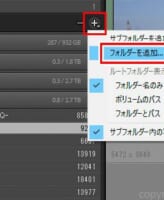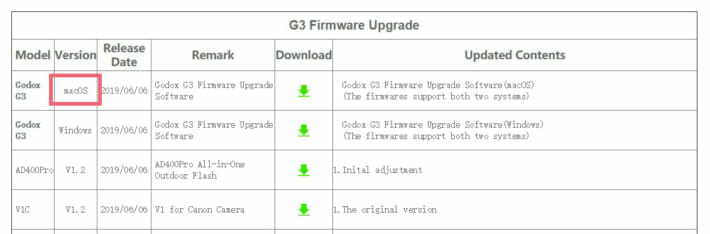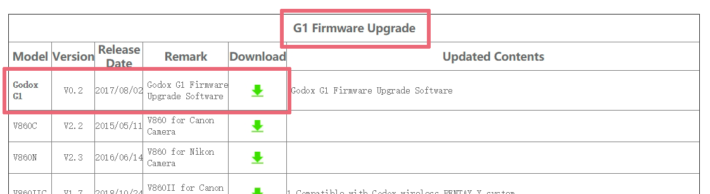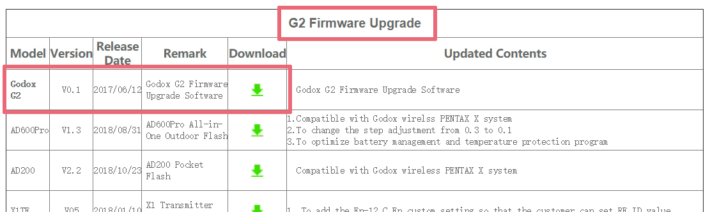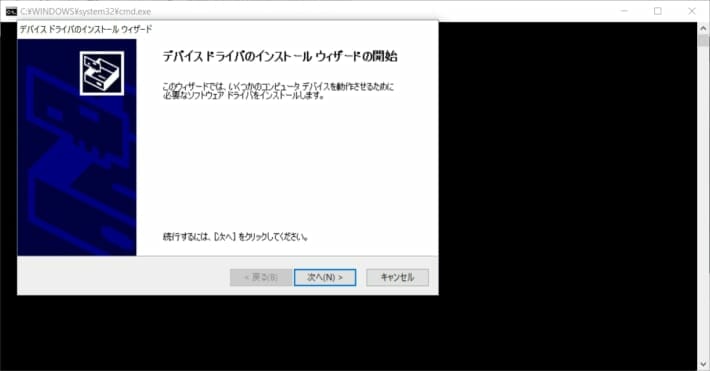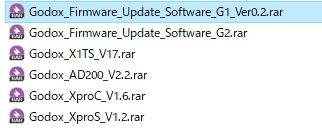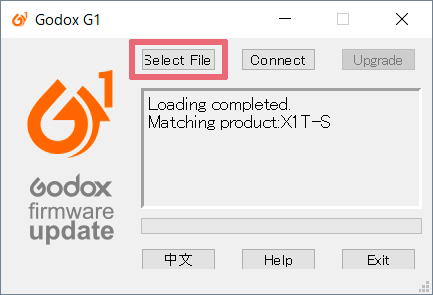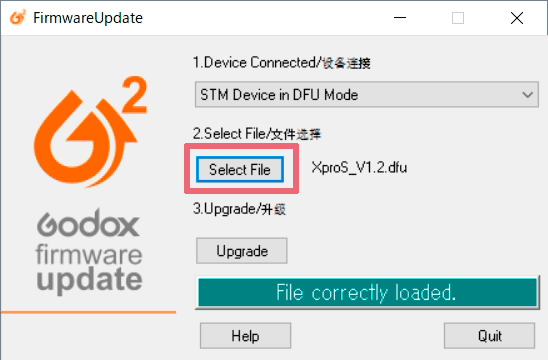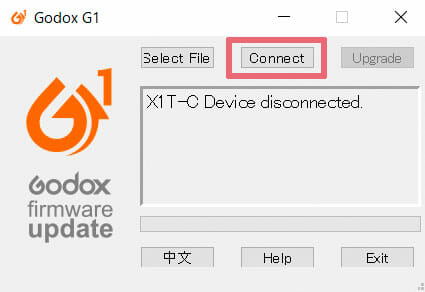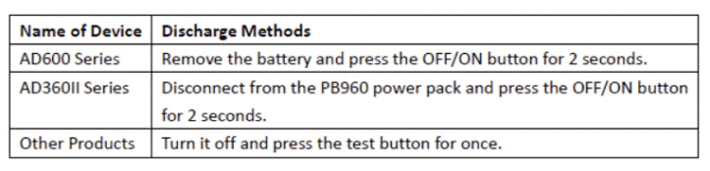Godox製品のファームアップしてますか?
最近かなり多くの人が使っているGodoxのストロボやワイヤレスコマンダー。私もV860IIやAD200などのストロボのほか、ワイヤレスコマンダーのX1TやXproシリーズなど多くのGodox製品を使っています。
Godox製品のメリットは年末にアップした『カメラマンの私が選ぶ2018年買って良かった写真関連アイテム15選!【プチレビュー付き】』いろいろ書いてみましたが、不具合の改善だけでなく機能向上的なファームアップも頻繁にあるのも良い所だったりします。でもファームウェアのアップグレードがちょっと面倒なんですよね。
ファームウェアの更新自体はユーザー的に非常に有り難いわけですが、数ヶ月とか半年ぶりにいざやろう!と思った時にどうやるんだっけ??ってなるので自分への備忘録も兼ねてさくっとまとめてみようと思った次第でございます。
すべての環境では試しておりません。万が一ファームアップが上手くいかなくても保証はできませんので、自己責任のもとチャレンジしてみてください
Macではファームアップできません*
さっそくファームアップ手順を紹介していきたいと思いますが、はじめに大事な事をお伝えしておきます。
Godox製品(最新除く)のファームアップはMacではできません*
大事な事なのでもう一度言っておきます。
Macではファームアップできません
なんというク○仕様。Godoxファームアップ用アプリはWindows専用なのでMacではどうやってもファームアップできないのです(19年2月現在)。
*追記:新しい製品はMacでもファームアップが可能です!
2019年6月現在、Godoxの新製品についてはMac対応のG3ファームが適用されています。過去の製品は相変わらずMac非対応ではあるものの、AD400Pro、V1シリーズなど新製品はMacでもファームアップが出来るようになってますよ!
---
Macユーザーの方はなんとかしてWindows機を見つけてファームアップしなければなりません。会社のPCを内緒に使ってやるのもアリかもしれませんが、万が一にもマルウェアが仕込まれていて会社の大事なデータお漏らししたりすると悲惨ですので私はオススメしません。
どうしてもWindows機がない人は漫画喫茶などでやるのがよいかも。お店のPCによってソフトのインストール権限ない場合は難しいかもですが。
Godox製品ファームアップ手順
ここからは手元にWindows機があること前提に話をすすめていきます。
Godoxの製品(ストロボ、コマンダーなど)をファームアップするときは何はともあれ公式サイトから最新ファームをダウンロードしてきます。Godoxの公式サイトは英語版があるのでGoogle翻訳の力を借りれば英語が超苦手でもなんとかなります。
ただ、導線が不親切ではじめてだと結構困ることが多いと思います。ファームウェアのページは結構見づらいです。
メモ
仮想通貨流行ってた頃は裏でマイニングさせるスクリプトが仕込まれててウチのノートンさんがよくアラート出してました。。最近はアラート出ることないけど。
必要なのはファームアップ用のアプリケーションとファームウェア本体の2つ。ファームウェア本体だけではファームアップできないことも覚えておきましょう。
0.ファームアップ用アプリをDL&インストール
Godoxの製品には製品によってファームの世代が分かれています。ワイヤレスコマンダーのXproシリーズやAD200、TT350など最近の製品は「G2」、V860やX1-Tなどちょっと前の製品は「G1」になります。
ちょっと見づらいですが公式サイトの表を見れば自分がどれを使うかは分かります。
インストールは普通のと同じです。基本的には「Next」をポチポチしておけばOK。最後にUSB関連のドライバインストールをして終了になります。
これは初回のみ行えばOK(このアプリ自体がバージョンアップされることはある)。
PCの再起動をしておく
インストール時に製品をUSB接続するためのドライバもインストールされるのですが、一旦PCを再起動させないと製品がPCに認識されずしばらく困りました。再起動しなくても認識する場合もあるようですが、もしUSBケーブルを繋いで製品が認識されなかった場合はPC再起動を試してみましょう。
インストール後はじめにやっておくのが無難ですね。
1.現在のファームのバージョンを確認しておく
現在のファームのバージョンの確認の仕方はファームウェア本体をダウンロードして解凍した中に入っているPDFに書いているという謎な導線です(G1世代はG1用マニュアルにも記載あり)。やり方分からない人はとりあえずファーム本体落として解凍してみるのが良いと思います。
一応代表的な製品の確認の仕方を記載しておきますね。
V860シリーズ、TT685シリーズ
電源を入れて「Zm/C.Fn」ボタンを2秒長押しするとC.Fn画面に入ることができ、ここで確認。
Xproシリーズ
電源を入れて「MENU」ボタンを押すと右上に表示。
X1Tシリーズ、AD200、TT350シリーズ
X1T、AD200などのストロボは「Mode」ボタンを押しながら電源をONして確認
2.ファーム本体をダウンロード
自分の製品に合ったファームウェアをダウンロードします。同じ製品でもキヤノン用(-C)、ニコン用(-N)、ソニー用(-S)など末尾が違うものがあるので注意。
間違ったものを選択してもエラーが出ずにそのままファームアップされて無事死亡するといった事故も起こり得るので注意します(経験者w 対策は後ほど)。
.rar用の解凍ソフトが必要
かなり謎なんですが、ファームウェアは.zipではなく、.rarで圧縮されているため専用の解凍ソフトがないと使えません。いまどき.rarかよw
無難なところだと7-Zipなんかはフリーでサクッと使えて便利です。私はBandizipを使ってます。文字化けしないのとマルチコア使って圧縮、解凍が早いのが好きです。まぁなんでも良いので.rarを解凍できるソフトが入っていないPCはあらかじめインストールしておきます。
3.ファームアップ用アプリを立ち上げる
G1またはG2アプリを立ち上げておきましょう。
「Select File」の項目で先ほどダウンロードして解凍したファームウェア本体(.dfuまたは.fri)を指定しておきます。G1は項目1でファームを指定するけど、G2は項目2で指定する謎仕様。
適用するファームが間違っていないかどうか今一度確認をしましょう。
4.Godox製品とPCをUSBケーブルで接続
続いてストロボやコマンダーをPCとUSBケーブルで接続します。たぶん購入時には接続用のケーブルが入っていなかったはずなので自分で用意する必要があります。
ほとんどはmicroUSB接続なので何かしらケーブルが手元にあると思いますが、XproシリーズはUSB-Cでの接続になります。こちらはまだ手元に無い人も多いでしょうから無い人はあらかじめ準備しておきましょう。
正しく接続できたらアプリの「Connect」「Device Connected」の画面に製品名か「STM Device in DFU Mode」が表示されるはずです。
G1アプリは「Connect」を押す
G1アプリの場合はUSBケーブルを挿して「Connect」ボタンを押しましょう。すると正しく接続されるはずです。
電源オフ、バッテリーを抜いて放電
PCとの接続時の注意は電源をオフにしておくことです。電源オンのまま繋ぐとPCに正常に認識されない場合があります。
また、ストロボの場合はバッテリーを抜き、OFF/ONボタン長押しまたはテストボタン(発光ボタン?)を押して放電しておくようにと公式マニュアルには記載されていますので従っておきましょう(バッテリー抜かずにやってもできたけどw おすすめしません)。
G2マニュアルにはX1T-O、X1T-Fもバッテリー抜いてテストボタン押せって書いてあります。なぜ-Cや-Sが対象でないのか謎ですが。念のためファームアップのときは全部バッテリー抜いちゃうのが良いのかもしれません(Xproもバッテリーあり、なし両方試したけどどっちでもOKだった)。
ちなみに、AD200のファームアップ用端子は電源ボタンの横です(結構分かりづらい)。側面にUSB TypeAの端子がありますがここに繋いでもファームアップできません。
追記:USB3.1ではうまく認識されないかも?
フォロワーの方からPCのUSB3.1ポートではうまく機器が認識されないかもしれないとの情報をいただきました。私は未検証ですが、うまく行かない場合はUSB2.0または3.0のポートで試してみると良いかも知れません。
5.アップデート
無事接続が済んだら「Upgrade」ボタンを押します。(PCに繋ぐ製品は1つだけにしておく)
G1なら数秒、G2でも数十秒くらいでファームアップ完了です。
終わったらそのままUSBを抜いて、ファームアップ用アプリを終了させればOK。
6.バージョンの確認
終わったら念のためバージョンの確認をしておきましょう。
---
慣れてしまえばサクサクと進めるのですが、はじめてだとファームのバージョン確認の方法などいろいろハマりそうな所が多いので注意ですね。
誤って別のファームをインストールしたとき
いろいろ不親切なGodoxのファームアップですが、かなり致命的なのは別のファームを誤って指定してもエラーが出ずに進んでしまうことです。
例えば以前、V860IIS(ソニー用)に誤ってV860IIC(キヤノン用)のファームをインストールしてしまったことがありました。
電源入れても「E9」というエラーが出るのみ。終わった。。と思いましたw
正しいのを再インストールで直る
G1では接続されている機器とファームの整合性チェックがされていないようです(今はどうか分からない)。
ただ、この場合改めて正しいファームウェアをインストールすることで無事元通りになりました。すべての機器がこうなるかどうかは分かりませんが、万が一文鎮化させてしまった場合は諦めずにもう一度チャレンジしてみましょう。
はじめから間違わないのが一番ですが。。
まとめ
ということでちょっと分かりづらいGodox製品のファームアップ手順を紹介してみました。
.rar圧縮やマニュアル自体がソフトをダウンロードして解凍したフォルダの中に入っているという不親切設計が、古き良き時代のインターネッツを彷彿とさせ懐かしさを感じますね(笑)
Godox製品のファームアップで困った時はぜひこれを参考にしていただければ幸いです。